Les marges à l’écran ne correspondent pas à l’impression (Microsoft Word)
David a son document mis en forme avec une marge de 1 « de chaque côté. Cependant, lorsqu’il travaille en mode Mise en page, il ne voit pas la marge d’un pouce en haut de la page. Au lieu de cela, son texte commence juste au haut de la page à l’écran. Lorsque David imprime, les marges semblent correctes, mais cela le frustre qu’elles ne s’affichent pas directement à l’écran.
La cause la plus probable est que vous ont supprimé les espaces blancs sur votre écran. Suivez ces étapes pour effectuer le réglage:
-
Affichez la boîte de dialogue Options Word. (Dans Word 2007, cliquez sur le bouton Office, puis sur Options Word. Dans Word 2010 et les versions ultérieures affichent l’onglet Fichier du ruban, puis cliquez sur Options.)
-
Cliquez sur Afficher sur le côté gauche de la boîte de dialogue. (Voir la figure 1.)
-
Assurez-vous que l’option Afficher le blanc L’option Espace entre les pages en mode Mise en page est sélectionnée.
-
Cliquez sur OK.
Il y a un raccourci que vous pouvez utilisez pour activer ou désactiver l’affichage des espaces. En fait, le raccourci est suffisamment simple pour qu’il soit tout à fait possible de le désactiver sans même se rendre compte que vous l’avez fait. (C’est probablement ce qui s’est passé dans le cas de David.) Tout ce que vous avez à faire est de faire défiler votre document jusqu’à ce que vous voyiez la petite ligne grise entre les pages.
Si vous placez le pointeur de la souris sur cette ligne grise, il se transforme en une double flèche. (Voir la figure 2.)
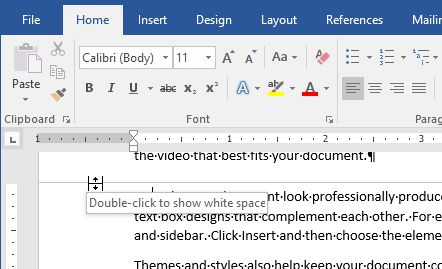
Figure 2. Le raccourci fléché à deux pointes.
Double-cliquez à ce moment-là et vos marges réapparaissent. Double-cliquez à nouveau sur la zone grise et les marges disparaissent.
WordTips est votre source pour une formation Microsoft Word rentable.
(Microsoft Word est le logiciel de traitement de texte le plus populaire au monde.) Cette astuce (11850) s’applique à Microsoft Word 2007, 2010, 2013 et 2016.